
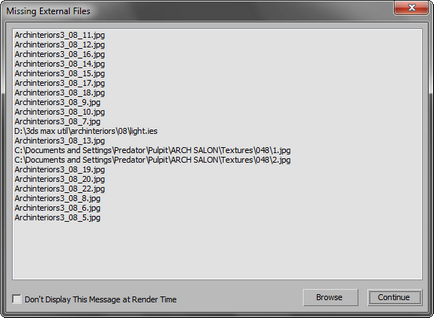
За да се избегнат проблеми с липсващи файлове, можете да използвате следните.
Задаване на папка на проекта
Преди започване на нов проект или задача зададете папка на проекта: Главно меню -> Manage -> Настройване на проекта Folder (в по-старите версии - File -> Настройване на проекта папка).
Тя автоматично ще се създадат необходимите папки. Най-често използвани сцени - (за сцени в .max формат), sceneassets / изображения (за снимки) и renderoutput (оказване на резултати).
външни файлове
За да импортирате ако -e или Обединяване на новото съоръжение и отварянето на чужди материали (.mat) в материала редактор -e програма "трион" текстурата си, трябва да укажете пътя до тази текстура. Това се прави чрез менюто Customize -> Configure Потребителски Paths. Tab файла I / O (Input / Output) са средства, за да "притежават" файлове, въпросът е в главната папка на проекта (при положение, чрез папка с набори от проекта), например, анимацията (анимации) се съхраняват в "Проект за папките" папка sceneassetsanimations. раздела външни файлове е още по-ценен, защото отговорен за това дали има или няма прозорец със списък на липсващите файлове (липсващи файлове), когато се опитват да внасят или да се слеят нов предмет или материал. В външни файлове, необходими, преди да направи нов обект или текстура, за да укажете пътя до файлове с изображения, които използва: Добави -> определите папка -> Добавяне на път. Ако искате да добавите автоматично папка и да лежи в избраната папка, тъй като ние запали Добави Subpaths (добавете недостатъчно начин). Начини ще бъдат изброени, и можете да вградите файла или материал. Разбира се, че не е нужно да се добави по пътя, ако сме по-рано копирани всички използвани файлове (изображения и т.н.), в съответния под-папката на проекта ни.
За да управлявате файловете понякога трябва да се използва в главното меню -> Merge -> Асет проследяване.
архивиране
Има ситуации, когато имате нужда, за да отворите .max сцена на друг компютър. В този случай, използвайте главното меню -> Save As -> архив. 3ds Max ще опаковат всички файлове, използвани в сцената в цип файл, който може да бъде прехвърлено на друг компютър, да копирате съответните файлове в подходящата папка (папката на проекта, или просто да посочи пътя през Външни пътища). Тази функция се използва също, когато по времето на изпълнение на проекта е натрупал много боклуци файлове (например, PSD-източници), които не се използват в 3ds Max сценичен дизайн, и аз искам да изтриете, за да освободите място на диска. Не да ги изтриете ръчно, 3ds екип макс Архив ще събира всички файлове в един файл, а останалите могат да бъдат отстранени.
Също така, може да се чудите:
Свързани статии
